前提條件
系統環境:Windows 11 23H2及以上版本+WSL2(選用Linux的原因主要在於LinuxGSM項目足夠方便)
硬件環境:不需要過於好的配置,可以運行L4D2遊戲的電腦都可以,16G內存的筆記本電腦足夠
本文涉及到微量Linux操作和指令相關
準備環境
首先需要在系統可選功能中打開Hyper-V功能
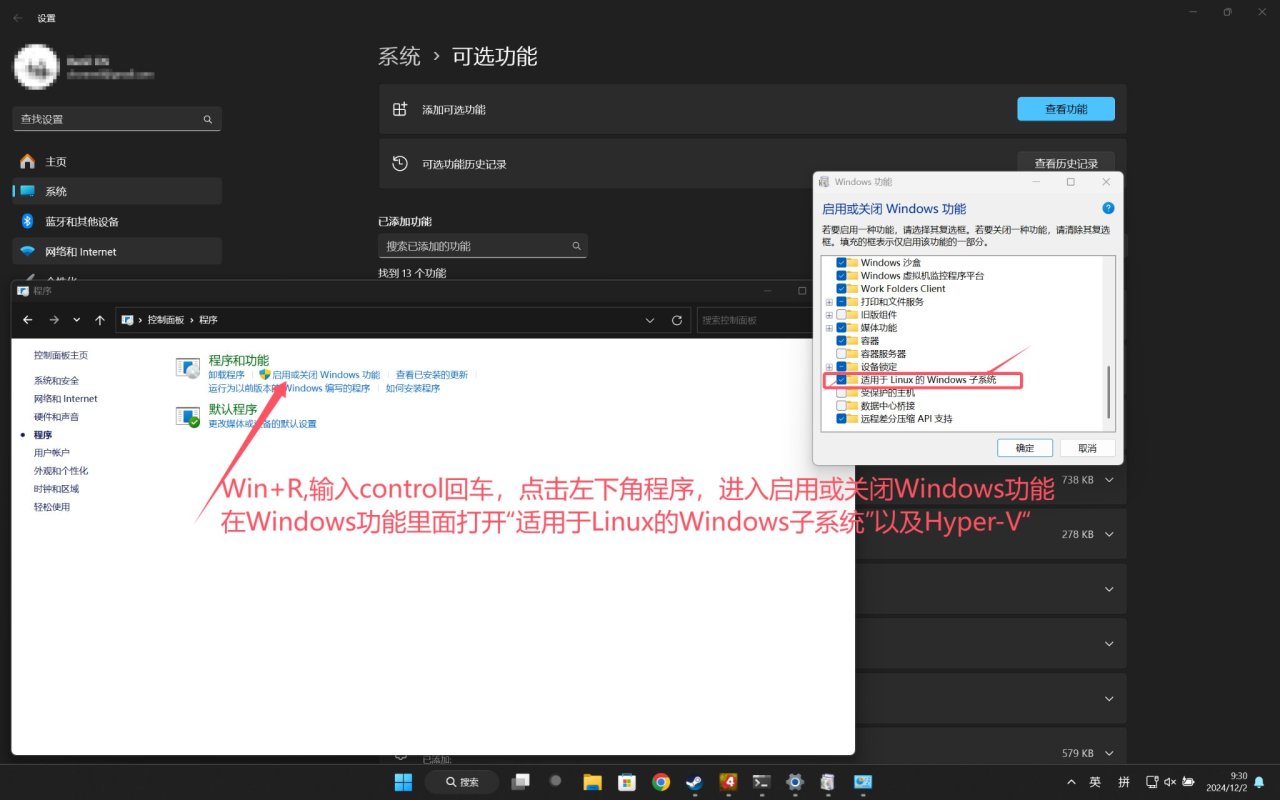
啟用可選功能
打開方法如圖所示。
接下來是修改WSL配置:
- 打開文件資源管理器,在上方路徑欄輸入%USERPROFILE%回車
- 新建文本文件,重命名為.wslconfig,**沒有.txt拓展名**
- 打開文本管理器,編輯.wslconfig文件,寫入如下代碼後保存,這一步可以修改WSL2的網絡模式為mirrored模式,即映射局域網網卡和其他虛擬網卡,可以實現Radmin或Zerotier等虛擬局域網訪問。
[experimental]
autoMemoryReclaim=gradual # gradual | dropcache | disabled
networkingMode=mirrored
hostAddressLoopback=true
firewall=true
autoProxy=false
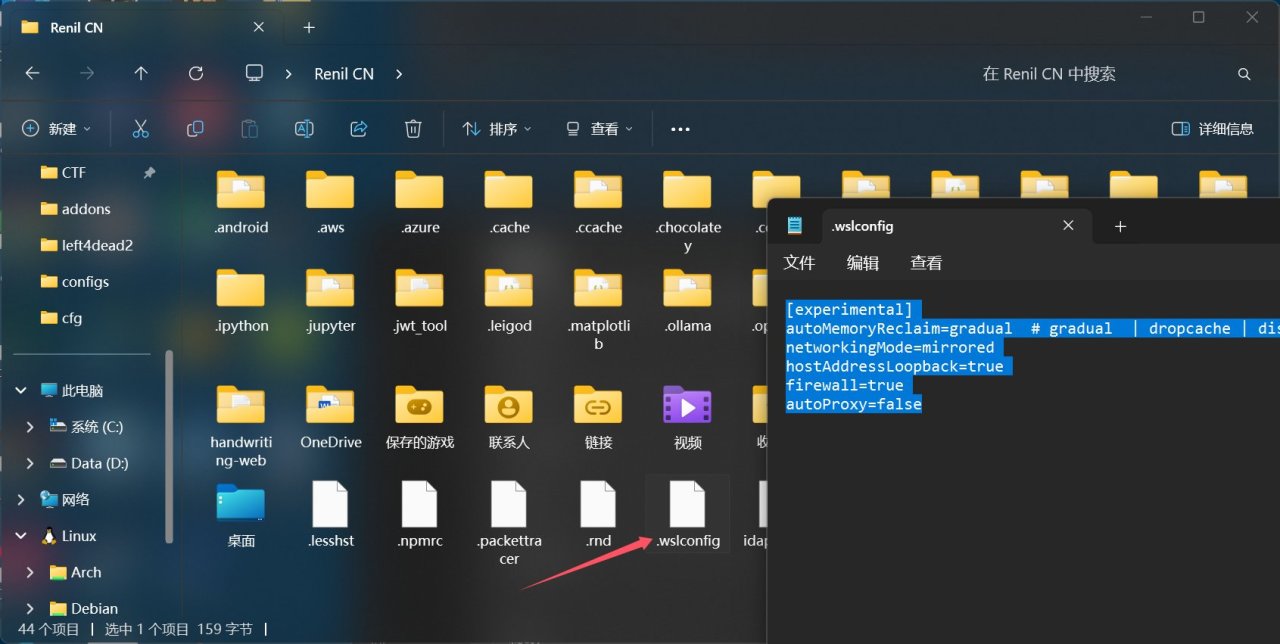
修改WSL配置文件
安裝WSL分發系統
這裡我們直接在微軟商店安裝即可
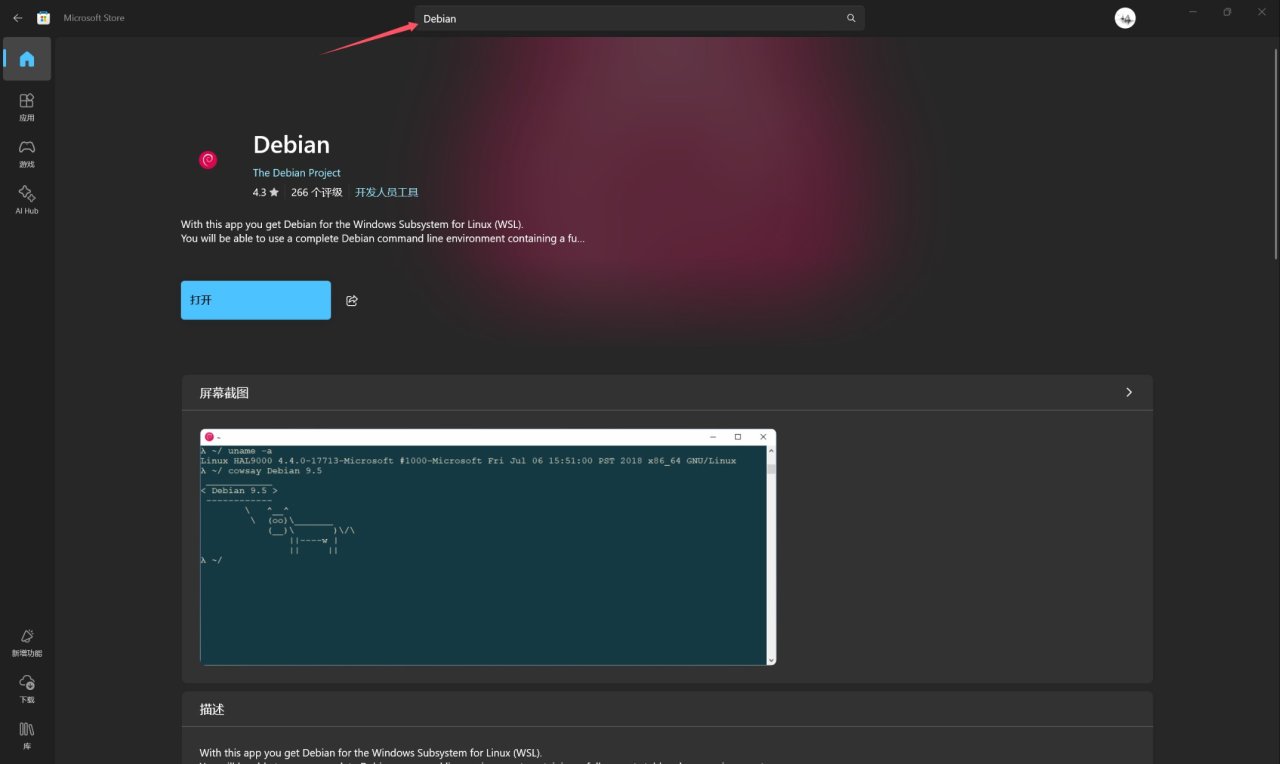
微軟商店中的Debian軟件包
安裝完成後,會提示你輸入密碼,直接關閉窗口即可,這一步是為了不創建普通用戶,直接使用root特權賬戶,悲傷的是我早就安裝好了,沒有截圖來呈現
移動WSL位置(可選)
WSL默認是安裝在C盤的,所以很多人的分區空間不夠(大概需要佔用19G),我們可以使用WSL2 Distro Manager遷移到D盤
WSL2 Distro Manager-左邊設置
WSL2 Distro Manager-發行版設置
這一步就不粘貼鏈接和其他內容了,如果想要遷移的話需要自行Github搜索解決,也可以直接去微軟商店搜索這個軟件名"付費"下載
安裝LinuxGSM及L4D2服務器
提示:此操作需要登陸你的Steam賬號才可以,因為Valve正在修正匿名包的可用性,最近才開始修改的
LinuxGSM作者回復
首先,打開你的Debian終端頁面,依次執行下列命令(注意第一行創建用戶是交互式的,密碼輸入無回顯,其他信息可以一路回車跳過,第二行是添加到sudo組中)
adduser l4d2server
usermod -aG sudo l4d2server
su - l4d2server
echo 'Y3VybCAtTG8gbGludXhnc20uc2ggaHR0cHM6Ly9yYXcuZ2l0aHVidXNlcmNvbnRlbnQuY29tL0dhbWVTZXJ2ZXJNYW5hZ2Vycy9MaW51eEdTTS9tYXN0ZXIvbGludXhnc20uc2ggfHwgZWNobyAbWzMxbeaOpeS4i+adpeS4jeimgeaJp+ihjOS6hu+8jOe9kee7nOaciemXrumimO+8jOWmguaenOS9oOS4jeS8muino+WGs+eahOivneWwseS4jemcgOimgeeglOeptuW8gOacjeS6hhtbMG0K' | base64 -d | bash
apt update && apt upgrade -y
apt install jq bc util-linux bsdextrautils tmux rcon -y
注意,這裡的base64編碼是為了本文不存在任何可見的鏈接,如果擔心內容可以去掉最後的|bash進行審計,可能存在交互內容
接下來是安裝L4D2服務器(第一行是添加架構,理論上腳本會給你完成)
sudo dpkg --add-architecture i386; sudo apt update
chmod +x linuxgsm.sh && bash linuxgsm.sh l4d2server
然後是登陸Steam用戶,你需要你自己的用戶名,如果有令牌保護可以不輸入密碼。具體方法是:
nano lgsm/config-default/config-lgsm/l4d2server/_default.cfg
然後在後面隨便找個地方,新建空行,寫入並填寫如下兩個配置,然後Ctrl-X回車保存
steamuser="" #你的steam用戶名,不是暱稱
steampass="" # 有令牌驗證的話不需要填
最後是安裝服務器了,命令行如下:
bash /home/l4d2server/.local/share/Steam/steamcmd/steamcmd.sh +force_install_dir /home/l4d2server/serverfiles +login 上一步的Steam用戶名 +app_update 222860 validate +quit
因為L4D2新版本刪除了匿名登陸,沒有更簡單的方法了,同時這樣也方便排查問題,使用LinuxGSM會有一些問題
等待下載,大概6G左右的文件
安裝成功,可以啟動
由於我之前安裝過,所以沒有下載步驟,只有更新驗證文件步驟
如果後續想要更新服務端版本,只需要./l4d2server update就可以了
注意,所有的操作以後都需要手動進入l4d2server用戶下進行,即:su - l4d2server
啟動服務器:輸入./l4d2server start即可,如果想要進入服務器控制檯,./l4d2server console即可,退出需要使用Ctrl+B,然後按d才可以(這是tmux命令操作)
最後開好了的效果(額外添加了sourcemod和metamod,以及其他插件):
本文足夠長了,下一期講解sourcemod和metamod的安裝和插件的安裝(如果有後續的話)